win10定时关机设置方法
360安全卫士是效果非常好、能够更好地保护电脑安全。那么win10定时关机设置如何用360安全卫士进行设置呢?下面小编介绍win10定时关机设置方法
360安全卫士是效果非常好、能够更好地保护电脑安全。那么win10定时关机设置如何用360安全卫士进行设置呢?下面小编介绍win10定时关机设置方法。
1、打开360安全卫士并登录。在360窗口右上方的帐户信息下,点击安仔小精灵图标。

2、安仔小精灵启动后,在桌面任务栏的右下角会出现它的图标。在图标上右键打开菜单,点选其中的“定时关机”项。

3、在打开的“定时关机”对话框中,点击右上角的“添加”按钮。#f#

4、对话框中有不同的关机选项,根据自己的需要设定关机日期和时间,然后确定就可以了。

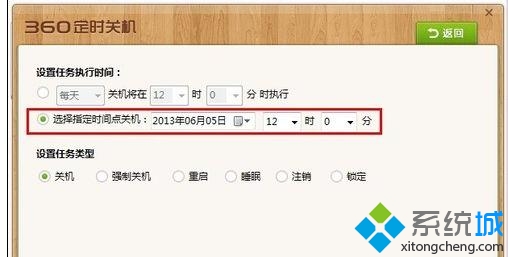

win10定时关机设置方法就为大家介绍到这里了。是不是非常简单呢?感兴趣的朋友们,都可以动手操作看看!
声明:本文内容来源自网络,文字、图片等素材版权属于原作者,平台转载素材出于传递更多信息,文章内容仅供参考与学习,切勿作为商业目的使用。如果侵害了您的合法权益,请您及时与我们联系,我们会在第一时间进行处理!我们尊重版权,也致力于保护版权,站搜网感谢您的分享!






